IDM是国外的一款下载工具,提升你的下载速度最多达5倍,idm安排下载时程,或续传一半的软件。Internet Download Manager的续传功能可以恢复因为断线、网络问题、计算机当机甚至无预警的停电导致下传到一半的软件。能够轻松恢复因为断线、网络问题传到一半,会动态地将所有设定应用到某种联机类型,以充分利用下载速度,让你快速下载到自己想要的资源,没有任何的限制。
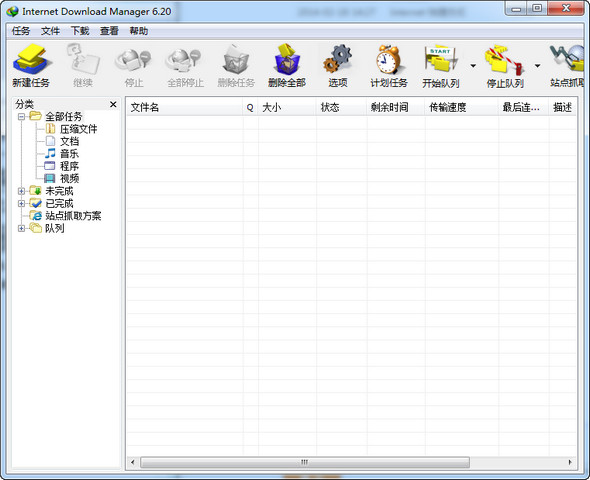
idm软件简介
IDM更新V6.41Build3版,修复一项关键bug,尤其适用于保存和恢复几种视频格式,修复谷歌浏览器对部分视频的识别问题,修复一些Bug。建议更新。
Internet Download Manager(IDM)下载速度最多达5倍,安排下载时程,或续传一半的软件。Internet Download Manager的续传功能可以恢复因为断线、网络问题、计算机当机甚至无预警的停电导致下传到一半的软件。此程序具有动态档案分割、多重下载点技术,而且它会重复使用现有的联机,而不需再重新联机登入一遍。聪明的in-speed技术会动态地将所有设定应用到某种联机类型,以充分利用下载速度。IDM 中文破解由Yanu精简破解。去除官方定期自动检测更新,启动系统时不运行 IDM,启动时不显示每日提示.完善简体中文语言文件。
idm软件特色
仅保留“简体中文”以及“英文”两种语言
已破解主程序安装后即可使用,无须注册
添加IDM设置备份工具
去除官方定期自动检测更新(全网首创)
去除安装完毕后自动弹出网页(全网首创)
启动系统时不运行 IDM(可自行设置启动)
启动时不显示每日提示(可自行设置显示)
精简帮助文档(可自行下载)
集成美化工具栏按钮(可根据自己喜好选择)
优化菜单选项
优化程序界面,修正WIN8.1下载对话框显示不完整问题
程序默认显示简体中文,无须再设置
完善简体中文语言文件
支持覆盖安装
idm服务器响应显示您没有权限下载
IDM是一款能够提高电脑下载速度的下载软件,它默认支持多线程下载技术,可以将文件分散成无数个小碎片同时下载,并在下载完成时整合碎片成一个整体。但最近有朋友反映安装了IDM显示没有权限下载,一起来看看怎么解决吧。
一.IDM显示没有权限下载的原因
正常情况下,IDM在安装好之后,它可以下载多种文件类型,并且下载速度很快,图中的速度远远超过了我200M宽带的网速,300M大小的视频文件眨眼间就能够下载完毕。
那么在什么情况下会显示没有权限下载呢?
当我们通过IDM下载某些网盘文件或者YouTube视频时往往会出现图2所示的下载提示:“服务器响应显示您没有权限下载此文件”,这是因为网盘文件的下载链接并不是公开的直链下载链接,只支持自家客户端调用下载链接,当检测到IDM等外部下载时会拒绝访问。
而YouTube由于是国外视频网站,无论是访问还是下载都需要通过代理地址,出现这个提示则说明IDM下载时未通过代理地址,也就无法访问视频文件的源地址了。
还有一种情况是电脑防火墙或者杀软的网络限制,禁止了IDM的正常访问网络行为,会弹出权限被拒绝的情况。
二.解决办法
如果是用IDM下载某网盘文件的话,我们可以通过浏览器扩展插件来获取下载直链,从而可以使用,
如果是下载YouTube视频的话,只需要设置一下IDM的代理规则就行了,或者在打开其他网络代理后即可直接使用IDM下载。
点击IDM的“下载”-“选项”按钮进入设置页面,我们需要在上面设置IDM的代理规则,确保它的下载经过了代理通道,这样才能访问到视频文件的源地址。
进入设置页面后,点击“代理服务器”按钮,点击图4中标识的“从IE获取”,此时系统会自动选择“使用自动配置脚本”并生成一个代理地址,确认无误后,点击确定即可。
若是防火墙或杀软导致的下载权限被拒绝,只需要将IDM添加进网络访问白名单即可。
IDM下载国内正常文件时的下载速度很快,且不会出现奇奇怪怪的弹窗,当需要下载外国网站上的文件时,则需要通过设置代理规则来实现
IDM常见问题
问:IDM被提示盗版后不能使用怎么办?
答:当你的IDM被提示盗版后,下载东西会弹出IDM然后自动退出,我们可以通过 ALT+右键点击下载地址。这样就可以不调用IDM下载了。
问:怎么关闭“IEMonitor.exe”进程?
答:一般IDM默认会启动两个进程,分别是“IDMan.exe”、”IEMonitor.exe”。“IDMan.exe”是主程序进程不能关闭的,“IEMonitor.exe”是监视IE内核浏览器点击事件的,关闭”IEMonitor.exe”这个进程在IDM菜单-下载-选项-常规-监视基于IE内核浏览器。把这里的勾去掉就可以。
问:怎么设置临时文件夹?
答:IDM程序默认的临时文件夹是设置在C盘的,这样会比较占用C盘的空间。多线程情况下,临时目录和保存目录设置在不同的分区。单线程情况下,临时目录和保存目录设置在相同的分区。在IDM菜单-下载-选项-保存位置-临时文件夹。
问:怎么设置IDM为单线程下载?
答:个人觉得IDM多线程和单线程下载,速度上没太大的区别。在IDM菜单-下载-选项-连接-默认最大连接数-设置为1
问:怎么备份IDM设置?
答:很多朋友都问我,每次重装系统后都要把IDM重新设置一遍很麻烦。问我怎么备份IDM的设置。其实IDM的设置是保存在注册表的,只要我们把注册表导出。重装系统后再导入注册就行了。运行”regedit”-”HKEY_CURRENT_USER\Software\DownloadManager”-导出。
IDM更新日志
新增了在主 IDM 列表中选择一个文件组并改变它们的存储文件夹的功能;
修复了若干被错误拦截的视频的问题;
改进了“下载这个视频”面板的逻辑;
修复一些 Bug;
修复 bug
加入IDM列表搜索下载功能
谷歌浏览器扩展增加了高DPI支持
∨ 展开

 Gopeed
Gopeed qBittorrent便携增强版
qBittorrent便携增强版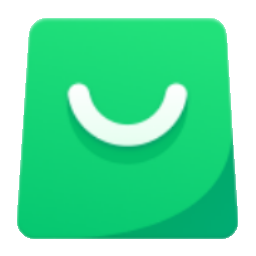 联想应用商店电脑版
联想应用商店电脑版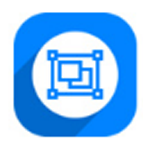 神奇网页图片下载
神奇网页图片下载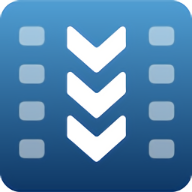 Apowersoft视频下载王PC版
Apowersoft视频下载王PC版 溜云库
溜云库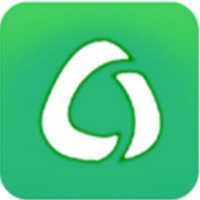 冰点文库2024
冰点文库2024 比特精灵BitSpirit中文免安装
比特精灵BitSpirit中文免安装 迅雷9
迅雷9 EagleGet猎鹰中文官方版
EagleGet猎鹰中文官方版 半次元无水印图片下载工具
半次元无水印图片下载工具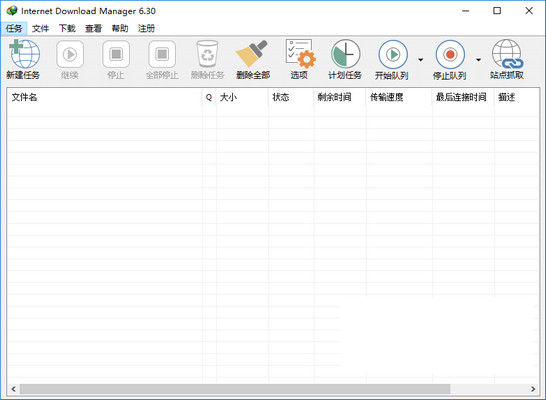 IDM下载器中文版
IDM下载器中文版 Internet Download Manager
Internet Download Manager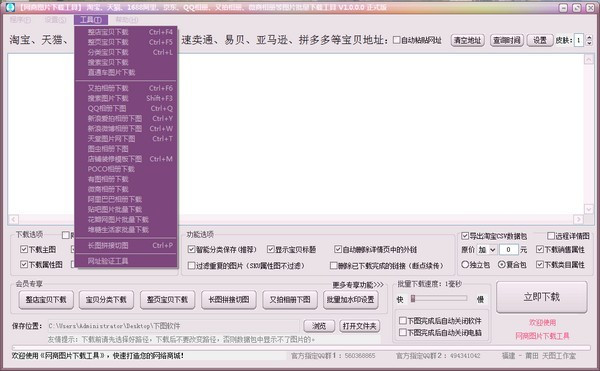 网商图片下载工具
网商图片下载工具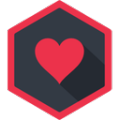 WebTorrent中文版
WebTorrent中文版 海康威视视频下载工具
海康威视视频下载工具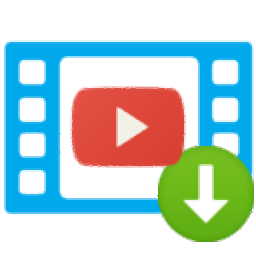 CRTubeGet视频下载器
CRTubeGet视频下载器 Gihosoft TubeGet Pro 最新版
Gihosoft TubeGet Pro 最新版 智慧中小学教材下载器
智慧中小学教材下载器 闪豆视频下载器
闪豆视频下载器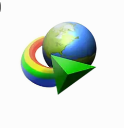
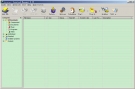


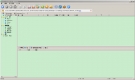

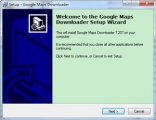
 资源下载器app推荐
资源下载器app推荐 万能下载
万能下载 小说下载器
小说下载器 哔咔漫画仲夏版
哔咔漫画仲夏版 熊猫下载器
熊猫下载器 月光宝盒box正版官网
月光宝盒box正版官网 番剧下载软件
番剧下载软件 蟒蛇下载破解永不升级版
蟒蛇下载破解永不升级版 蟒蛇下载App
蟒蛇下载App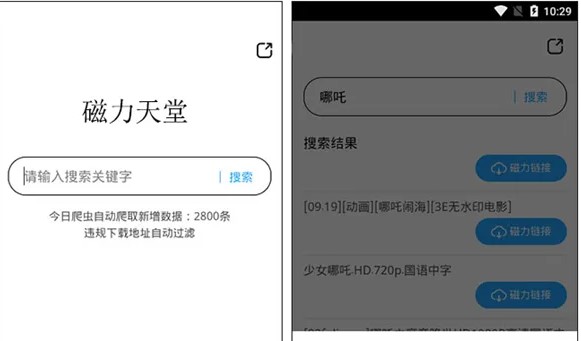 磁力搜索
磁力搜索 多多磁力搜索
多多磁力搜索 磁力鸟App
磁力鸟App 磁力蜘蛛
磁力蜘蛛 哆猫侠磁力解锁版
哆猫侠磁力解锁版 磁力快搜清爽版
磁力快搜清爽版 磁力快搜
磁力快搜 樱桃bt磁力种子搜索
樱桃bt磁力种子搜索 磁力云app
磁力云app XDown for Mac 2.0.2.3多线程下载
XDown for Mac 2.0.2.3多线程下载 Xdown xp系统版本
Xdown xp系统版本 Xdown
Xdown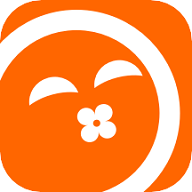 土豆视频播放器pc版
土豆视频播放器pc版 Gihosoft TubeGet汉化版
Gihosoft TubeGet汉化版 迅雷极速版破解2022
迅雷极速版破解2022 迅雷11离线版安装包
迅雷11离线版安装包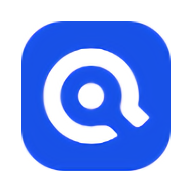 百度网盘不限速下载工具
百度网盘不限速下载工具 Ant Download Manager 专业版 2.10.3.86203 官方中文版
Ant Download Manager 专业版 2.10.3.86203 官方中文版 danmu tools 3.9.10 正式版
danmu tools 3.9.10 正式版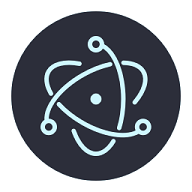 Antdownload2蚂蚁下载器二代 1.0.6 绿色版
Antdownload2蚂蚁下载器二代 1.0.6 绿色版 uTorrent Pro汉化版去广告版 3.6.0.46612 绿色版
uTorrent Pro汉化版去广告版 3.6.0.46612 绿色版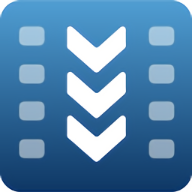 Apowersoft视频下载王 6.4.11 中文免费版
Apowersoft视频下载王 6.4.11 中文免费版 4K Video Downloader中文便携破解 4.22.0 绿色版
4K Video Downloader中文便携破解 4.22.0 绿色版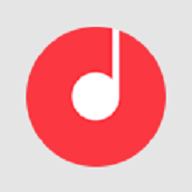 MusicTools无损音乐下载神器 1.9.7.6 正式版
MusicTools无损音乐下载神器 1.9.7.6 正式版